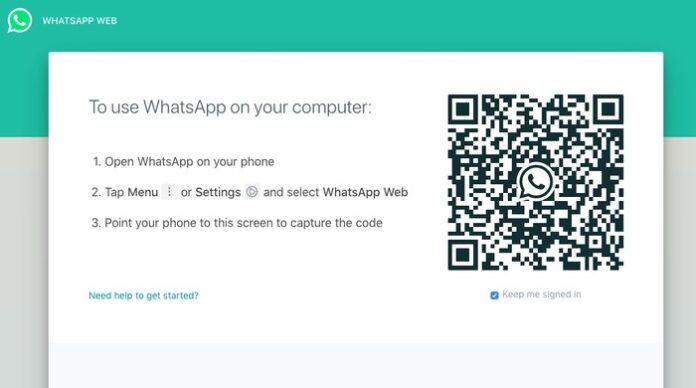WhatsApp web pada awal kemunculannya tentu mempermudah kita sebagai pengguna WhatsApp. Dengan adanya fitur ini kita tidak perlu menginstal ulang aplikasi WhatsApp di perangkat seperti laptop atau PC yang biasa kita gunakan.
WhatsApp web merupakan WhatsApp versi web yang terhubung dengan telepon untuk melakukan sinkronisasi pesan sehingga pengguna bisa melihat dan mengirim pesan baik menggunakan smartphone maupun website.
Orang Lain Cara menggunakannya sendiri, pengguna hanya tinggal masuk ke laman https://web.whatsapp.com dan melakukan scan pada barcode yang ada di laman tersebut. Untuk melakukan scan, klik pada titik tiga di bagian atas, lalu pilih WhatsApp web.
Nantinya, kamera pemindai akan terbuka dan proses scan akan dimulai. Nantinya, WhatsApp web secara otomatis akan terbuka dan seluruh pesan WhatsApp akan langsung sinkron.
Namun terkadang kita mendapatkan masalah untuk proses scan barcode, masalah ini biasanya timbul karena beberapa sebab seperti Koneksi internet yang tidak stabil, Lensa kamera yang kotor ataupun Kualitas kamera smartphone yang tidak memadai.
Berikut adalah Cara Mengatasi Tidak Bisa Scan Barcode WhatsApp Web
1. Menggunakan jaringan Wi-Fi Salah satu masalah yang menyebabkan scan barcode WhatsApp web gagal adalah adanya masalah jaringan, baik pada desktop ataupun pada smartphone.
Oleh karena itu, memastikan jika jaringan kedua device tersebut baik adalah hal yang penting. Dalam hal ini, jika memungkinkan, Anda bisa menggunakan jaringan WiFi sebagai sumber internet.
Dengan stabilitas jaringan yang lebih baik, tentu saja Wi-Fi akan memudahkan penggunaan WhatsApp web.
2. Memastikan daya baterai smartphone di atas 10%
Minimal, daya baterai tersebut harus di atas 10%. Karena daya baterai smartphone yang terlalu rendah akan membuat kinerja smartphone menurun. Oleh karenanya, bisa jadi scan barcode WhatsApp web tersebut gagal. Jadi, pastikan jika daya baterai smartphone yang digunakan memadai.
3. Bersihkan layar desktop dan lensa kamera smartphone
Debu yang menutupi lensa kamera smartphone atau layar desktop menjadi sebab kenapa scan barcode untuk membuka WhatsApp web tidak bisa dilakukan.
Nah, solusi untuk mengatasi masalah ini adalah dengan membersihkan debu dari layar tersebut. Gunakan bahan yang aman untuk membersihkan debu.
Apabila diperlukan, Anda bisa menyeka layar atau lensa dengan alkohol swab lalu mengeringkannya dengan lap dari kain lembut. Selain itu, pastikan laptop atau PC dalam keadaan mati dan layar tidak panas ketika Anda membersihkannya.
4. Menggunakan browser yang tepat Tentunya beberapa browser tidak mendukung penggunaan WhatsApp web ini, untuk itu pilihlah browser yang sudah pasti mendukung. Seperti rekomendasi browser yang bisa digunakan adalah Google Chrome.
Selain itu, pastikan jika Anda menggunakan browser dengan versi terbaru. Hal ini penting karena bisa jadi browser yang belum update tidak memiliki performa yang baik.
5. Melakukan restart pada smartphone
Jika beberapa langkah sebelumnya sudah Anda lakukan namun tetap saja barcode WhatsApp web tidak bisa di-scan, cobalah untuk melakukan restart smartphone. Dengan melakukan restart, maka smartphone Anda akan berada dalam kondisi terbaiknya.